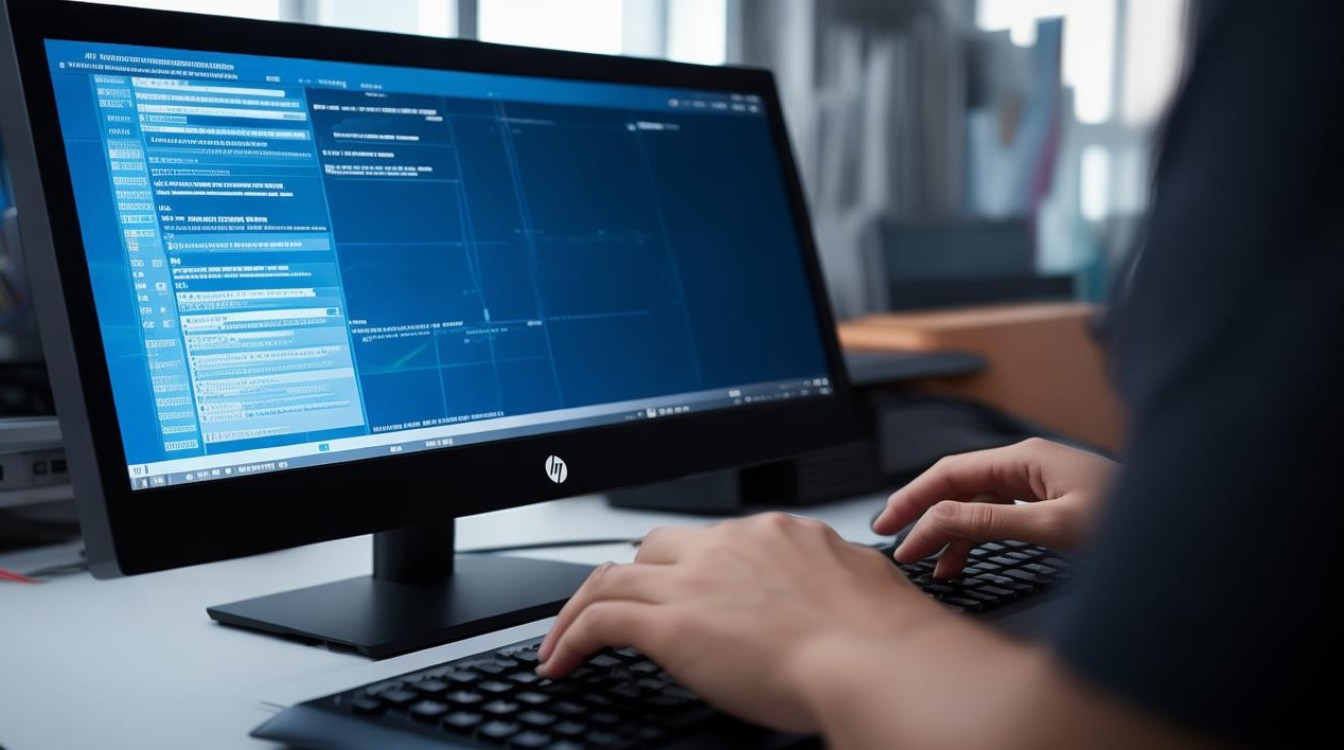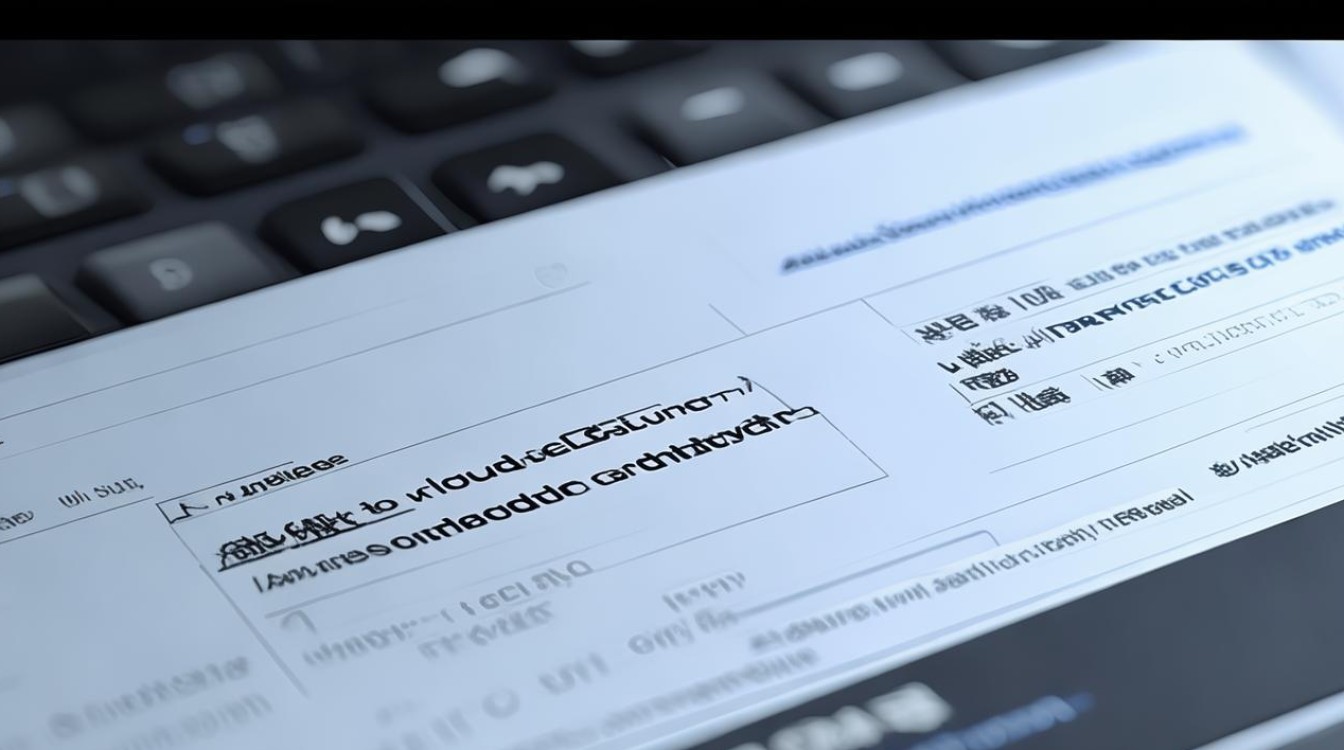win7 64位硬盘怎么安装
shiwaishuzidu 2025年4月19日 03:18:31 硬盘 22
硬盘安装Win7 64位系统,需先下载系统镜像并解压,运行解压后的Setup.exe文件,按提示操作即可。
在Windows 7 64位系统下安装硬盘,通常指的是安装新的硬盘或替换现有硬盘,以下是详细的步骤说明:
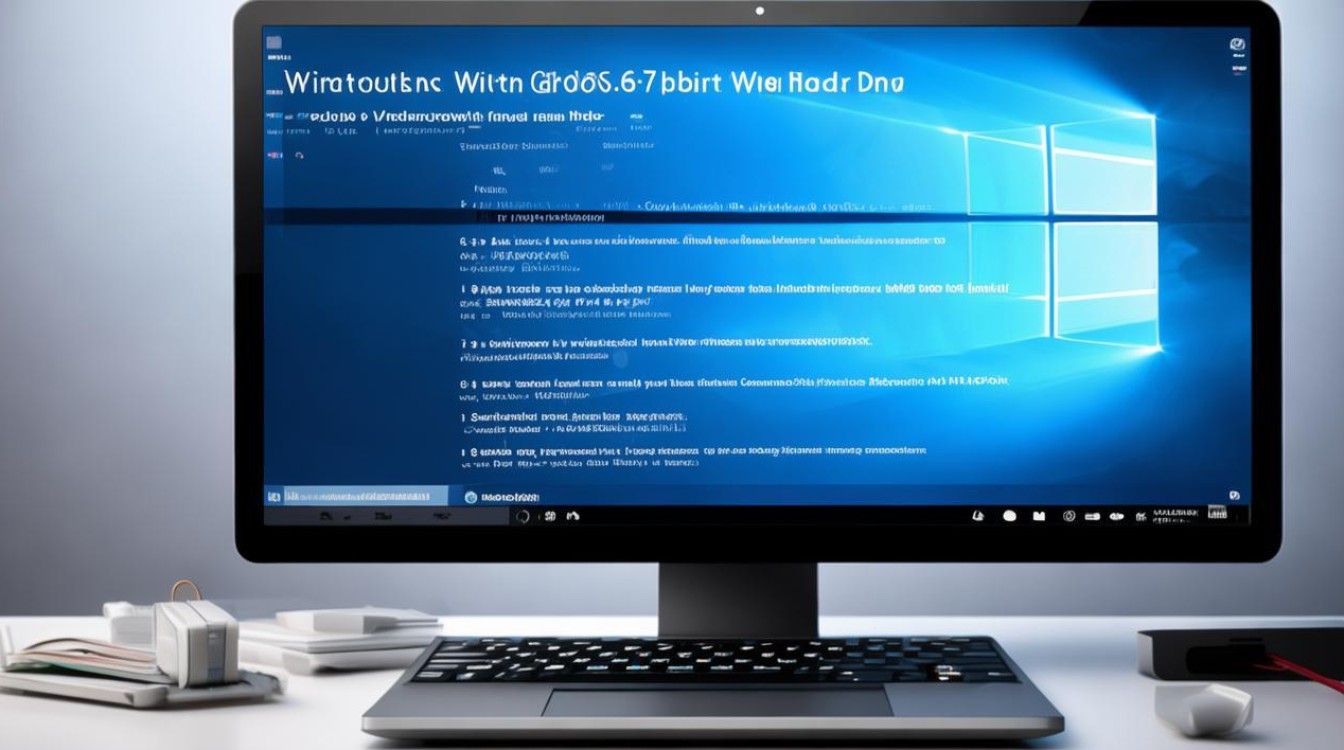
-
准备工作
- 确认硬盘接口类型:Windows 7 64位系统支持多种硬盘接口,如SATA、IDE等,在购买新硬盘时,请确保其接口类型与您的主板兼容。
- 备份数据:如果您的现有硬盘上有重要数据,请务必在安装新硬盘前进行备份,以防数据丢失。
- 准备安装介质:您需要准备一个Windows 7 64位的安装光盘或者制作一个可启动的U盘安装盘。
-
硬件安装
- 关闭电源:在进行任何硬件安装之前,请确保计算机已完全关闭并断开电源。
- 打开机箱:根据机箱的不同,可能需要使用螺丝刀等工具来打开机箱侧板。
- 安装硬盘:将新硬盘放入机箱内的硬盘托架上,并使用螺丝固定,如果是替换旧硬盘,请先拆卸旧硬盘。
- 连接数据线和电源线:将硬盘的数据线(SATA或IDE)连接到主板上的相应接口,并将电源线连接到硬盘和电源供应器。
- 关闭机箱:检查所有连接是否牢固后,重新装上机箱侧板。
-
软件安装与配置
- 启动计算机:打开电源,计算机应该会检测到新的硬盘。
- 进入BIOS设置:在计算机启动时按下相应的键(通常是Del、F2或F10)进入BIOS设置。
- 设置启动顺序:在BIOS中找到“Boot”或“Startup”选项,将光驱或U盘设置为首选启动设备。
- 保存并退出BIOS:设置完成后,保存更改并退出BIOS。
-
安装操作系统

- 插入安装介质:将Windows 7 64位的安装光盘或U盘插入计算机。
- 开始安装:计算机会从安装介质启动,进入Windows 7的安装界面,按照屏幕上的指示进行操作,选择语言、时区等设置。
- 选择安装类型:在安装类型选择界面,您可以选择“升级”以保留现有系统和应用,或者选择“自定义(高级)”以进行全新安装,对于新硬盘,建议选择“自定义”。
- 分区硬盘:在自定义安装中,您需要为Windows 7创建或选择分区,可以使用默认的分区方案,也可以手动调整分区大小。
- 开始安装:完成分区后,选择安装Windows 7的分区,然后点击“下一步”开始安装过程,安装过程可能需要一段时间,请耐心等待。
-
安装驱动程序和更新
- 安装驱动程序:安装完成后,Windows 7可能会检测到一些未识别的设备,您需要安装相应的硬件驱动程序,通常这些驱动程序可以在主板或硬件制造商的官方网站上找到。
- 安装更新:为了确保系统的安全性和稳定性,建议立即安装Windows Update提供的所有推荐更新。
-
恢复数据和软件:如果您之前进行了数据备份,现在可以将数据恢复到新硬盘上,重新安装您需要的应用程序。
FAQs
-
如何在不丢失数据的情况下更换硬盘?
答:如果您想在不丢失数据的情况下更换硬盘,可以考虑使用硬盘克隆软件(如Clonezilla、Macrium Reflect等)将旧硬盘的数据克隆到新硬盘上,这样,新硬盘将具有与旧硬盘完全相同的数据和分区结构。
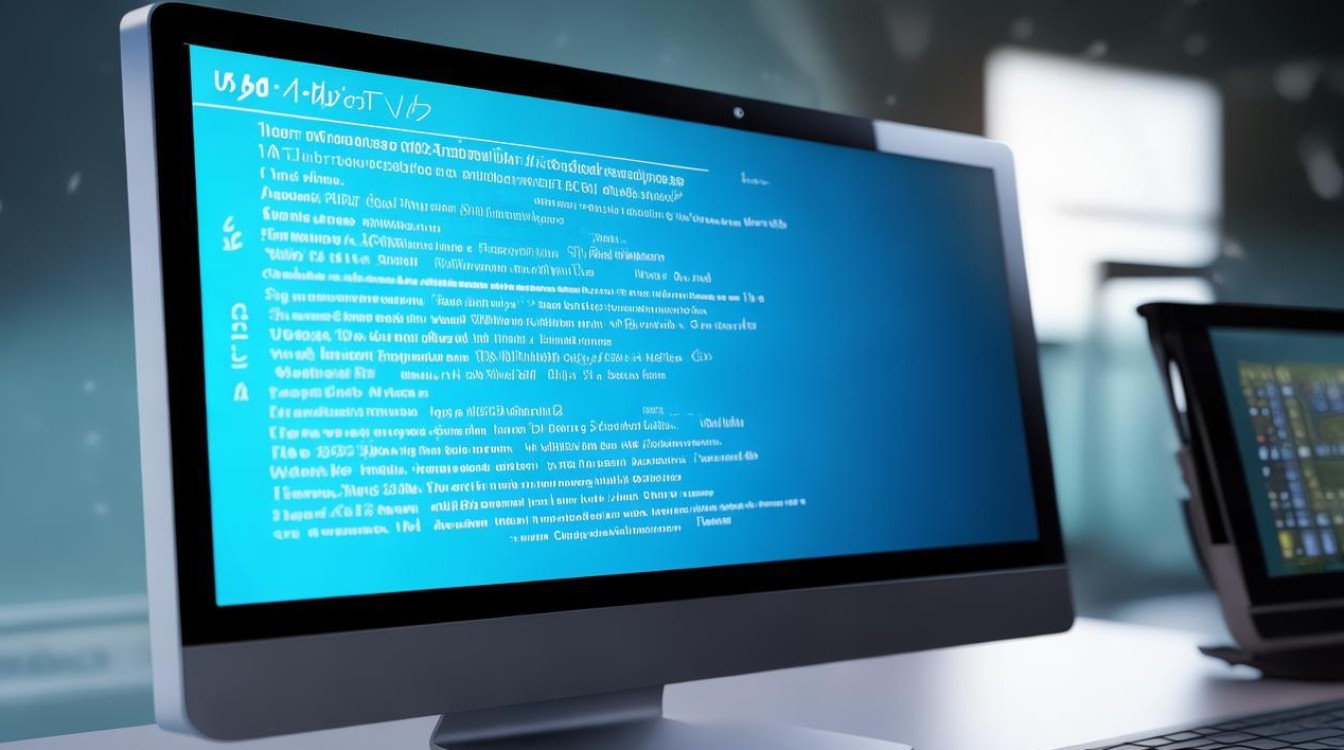
-
为什么我的新硬盘无法被Windows 7识别?
答:新硬盘无法被识别可能有几个原因:一是硬盘未正确连接;二是BIOS中未启用相应的硬盘接口;三是硬盘本身存在故障,请检查硬盘的连接情况、BIOS设置以及硬盘的健康状态,如果问题依旧存在,请联系硬盘制造商寻求技术支持。